Slik viser du båndet i Outlook 2013
Microsoft Office-programmer, som Microsoft Outlook, Word og Excel, har brukt et navigasjonsbånd i stedet for en meny siden Office 2007. Dette gir deg synlige knapper i stedet for rullegardinmenyene som hadde vært standard før den gang. Uansett hva du foretrekker deg på den ene eller den andre måten, er det slik Microsoft vil at du skal navigere i produktene deres.
Men det er mulig å skjule navigasjonsbåndet i Outlook 2013, noe som kan gjøre det vanskelig å finne elementene du trenger for å bruke programmet. Enten dette ble gjort ved et uhell eller med vilje, kan det hende at du vil endre innstillingene dine slik at båndet vises hele tiden. Heldigvis er dette mulig med bare noen få raske trinn.
Vis navigasjonsbåndet i Outlook 2013
Selv når båndet er skjult, kan du fremdeles få tilgang til knappene på menyene ved å klikke på en av kategoriene øverst i vinduet og deretter klikke på fanen for å skjule dem. Men denne opplæringen vil vise deg hvordan du justerer innstillingene slik at båndet alltid vises øverst i vinduet.
Trinn 1: Åpne Outlook 2013.
Trinn 2: Klikk på en av kategoriene øverst i vinduet for å utvide båndet.

Trinn 3: Høyreklikk på et tomt område på høyre side av båndet, og klikk deretter alternativet Skjul båndet for å fjerne merket og konfigurere Outlook 2013 slik at båndet ditt alltid vises.
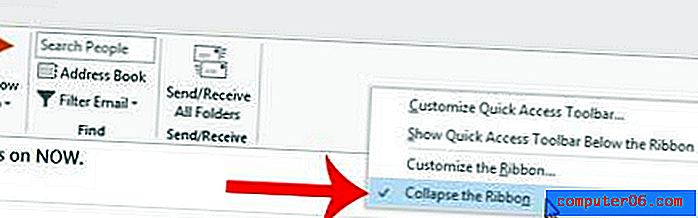
Vil du at Outlook 2013 skal se etter nye meldinger oftere? Lær hvordan du justerer innstillingene for sending og mottak her.



